Время прочтения: 2 минуты
Выноски (Leader Lines) – это линии между объектами и их подписями на карте. Они нужны, когда из-за нехватки места подписи приходится размещать где-нибудь в стороне. Выноски помогают соединять подписи с объектами, к которым они относятся, и повышать читаемость карты.
В QGIS есть возможность добавления выносок после версии QGIS 3.10. До этого релиза для их добавления нужно было использовать генераторы геометрии и несколько строк кода.
Давайте пошагово разберемся, как добавлять выноски и какие стили можно к ним применить.
1. Для начала добавим сами подписи: в свойства слоя зайдите в раздел "Надписи" – "Обычные надписи". В окне “Надписи” нужно выбрать в поле “Значение” название поля с нужной информацией. Далее можно применять настройки текста (шрифт, форма, размер и т.д) по своему усмотрению.
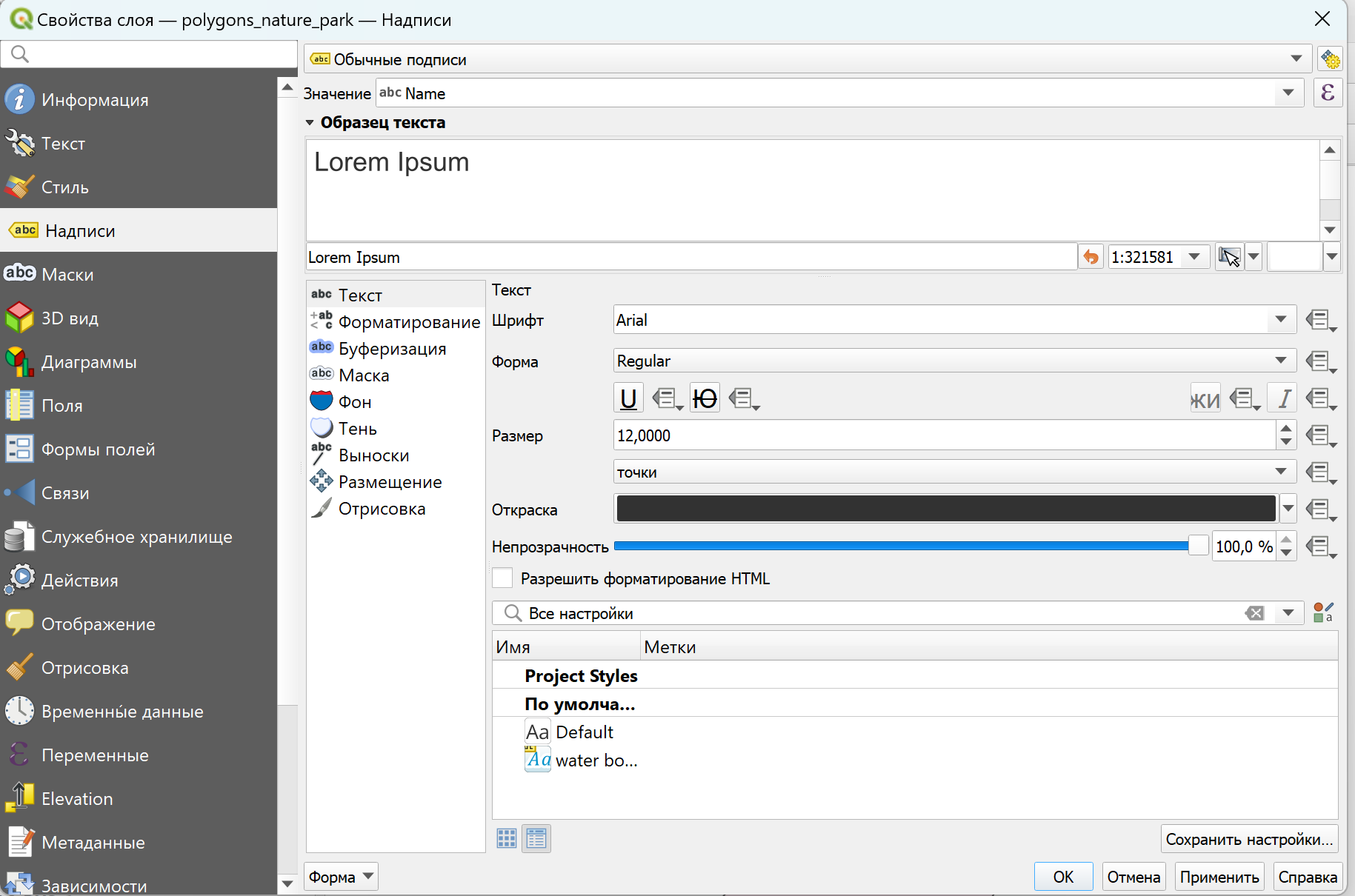
После нажатия на ОК вы увидите, что надписи легли непосредственно на точки. Чтобы это исправить, можно добавить выноски.
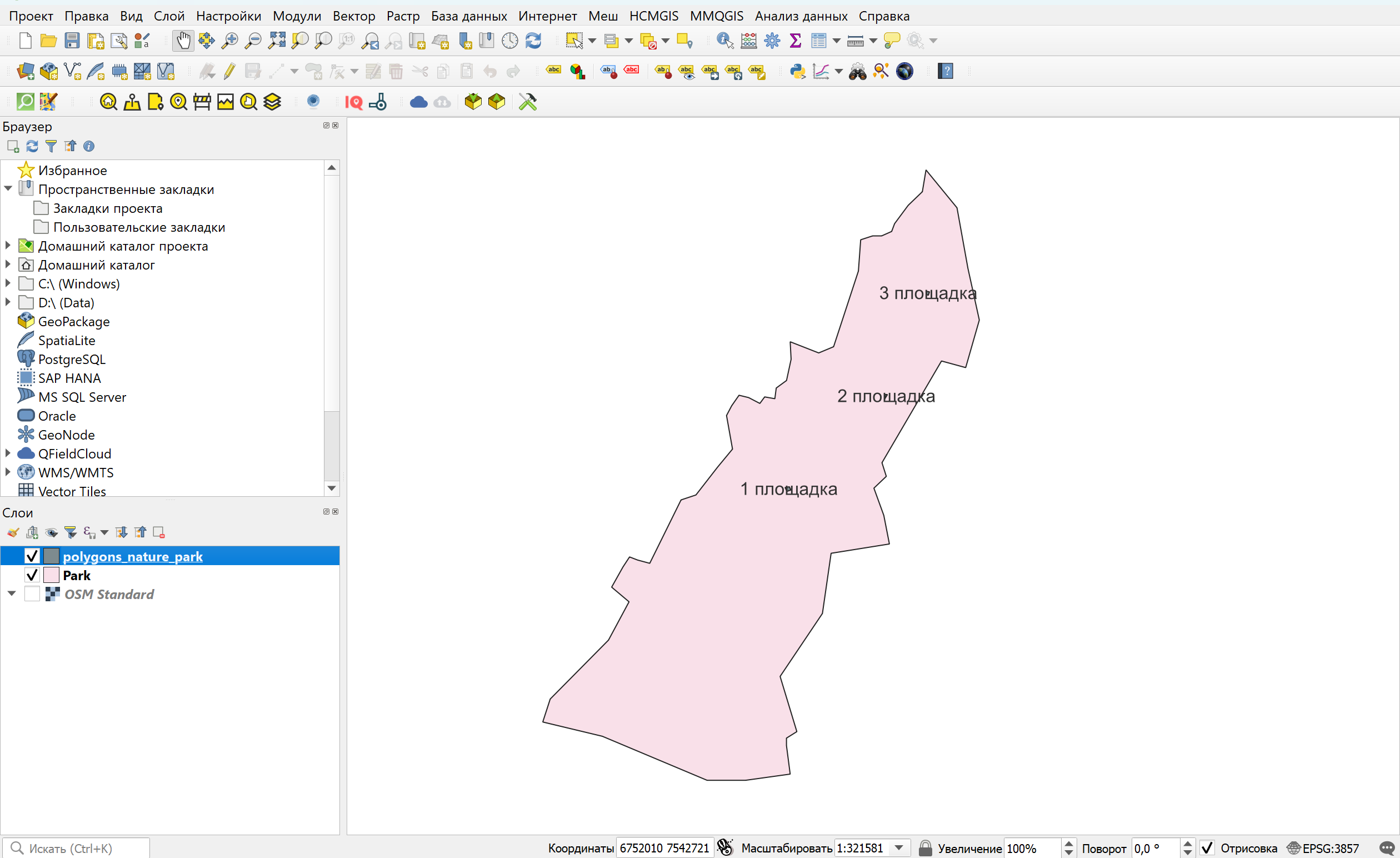
2. Подписи можно просто отодвинуть от объекта, но иногда этого недостаточно, и чтобы не загромождать карту, лучше добавить выноски. Для этого нажмите на “Выноски” в левой панели меню подписей и поставьте галочку в чекбоксе “Рисовать выноски”. Есть несколько доступных форм: комикс, изогнутые линии, ортогональные линии и простые линии. Для этого примера я оставлю форму по умолчанию – простую линию.
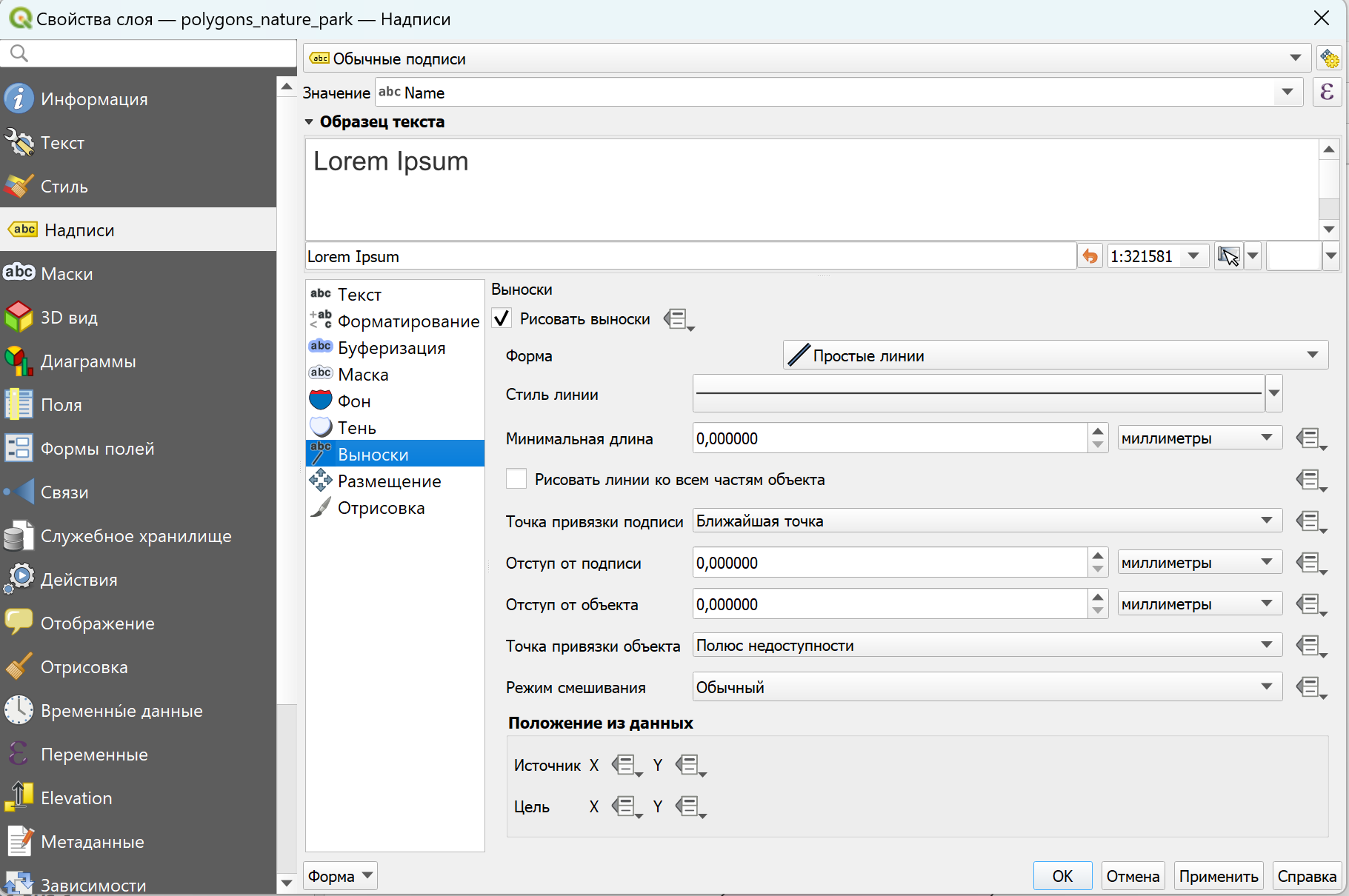
3. Если вы вернетесь на карту, то увидите, что ничего не добавилось, а все потому, что нужно нажать на кнопку “Перемещение подписи, диаграммы или выноски” в верхней панели меню.

Если не видите кнопку, значит, нужно включить "Инструменты подписей": "Вид" – "Панели инструментов" – "Инструменты подписей".
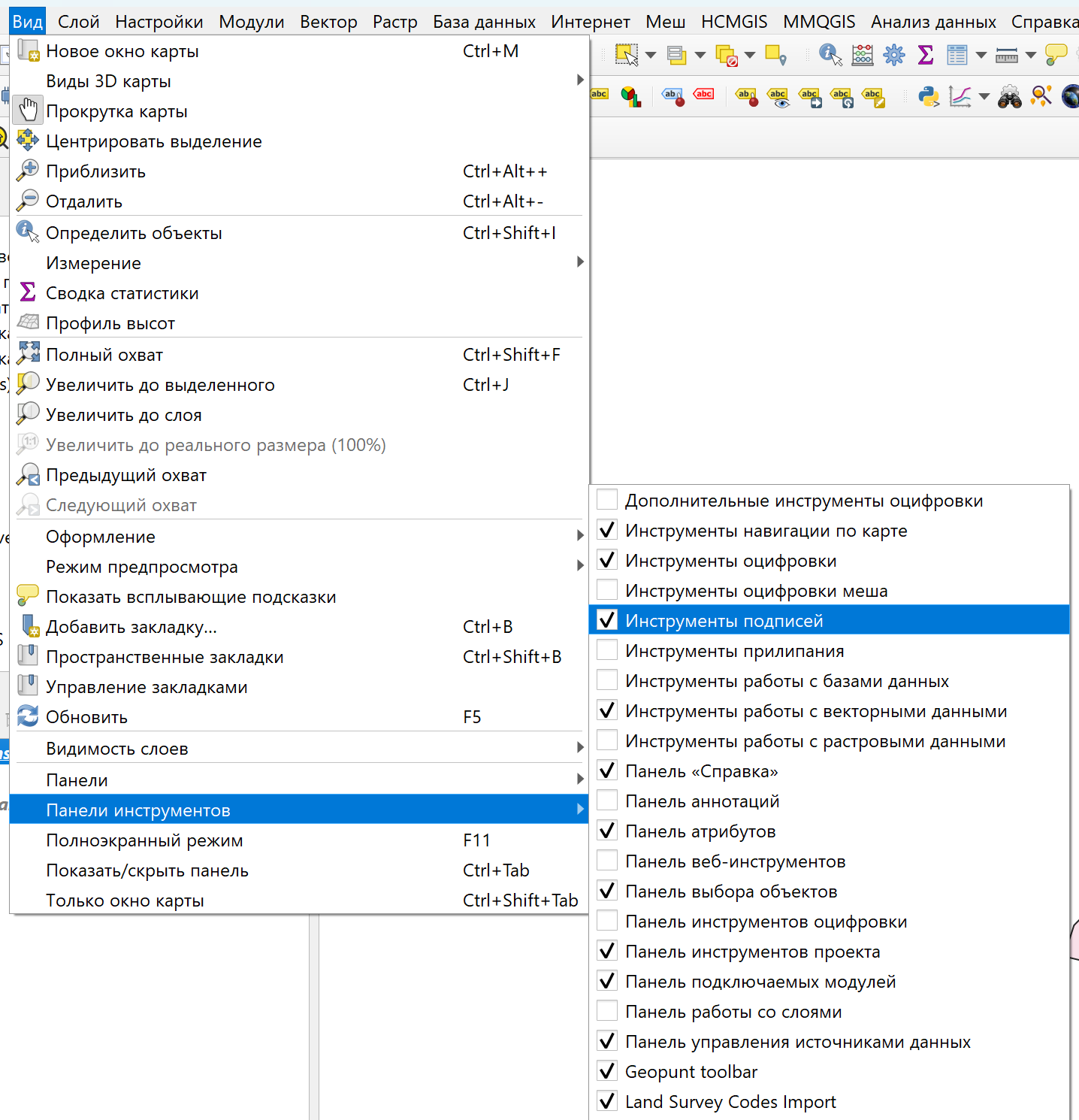
После нажатия на кнопку “Перемещение подписи, диаграммы или выноски” всплывет окно “Служебное хранилище: Выберите первичный ключ”. Оно просит вас указать столбец в таблице атрибутов, чтобы QGIS мог хранить координаты X и Y того места, куда вы перемещаете свои подписи. Можете просто нажать OK.

4. Теперь вы можете перемещать свои выноски куда нужно. Нажмите на подпись, которую хотите переместить, и она выделится. При перемещении курсора контур подписи будет перемещаться вместе с курсором. Когда вы найдете нужное место для вставки, щелкните еще раз, и подпись опустится вместе с ведущей к объекту линией.
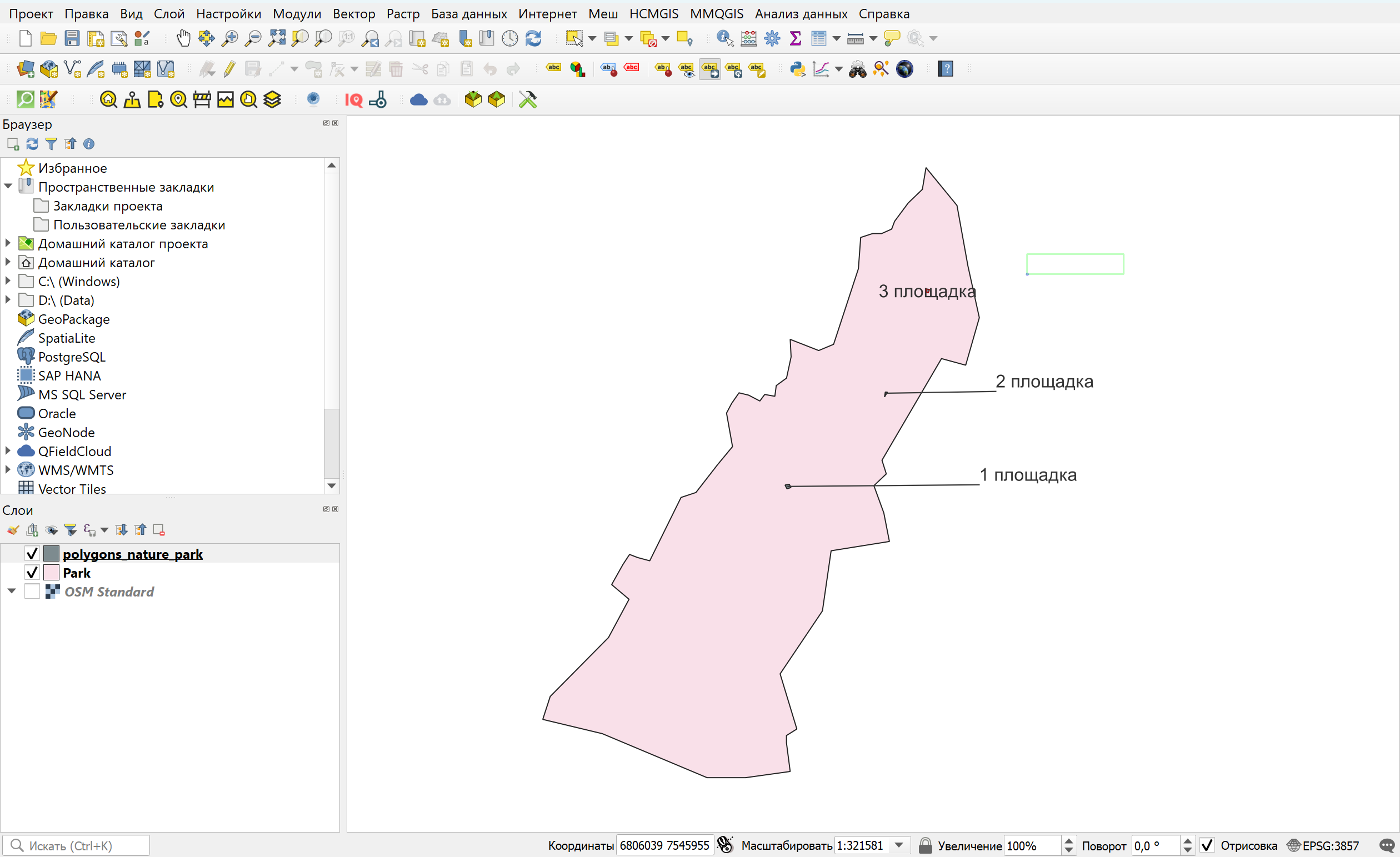
Вот и все! Выноски помогают создавать более качественные и информативные карты. Не бойтесь экспериментировать с различными стилями выносок, чтобы найти наиболее подходящий вариант для конкретных задач и проектов.
Источники:
Материал подготовила Алия Кутуева
Интересно читать про карты, ГИС и все связанное? Подписывайтесь на Telegram-канал Картетики с регулярными постами, полезными советами и новостями ☀️